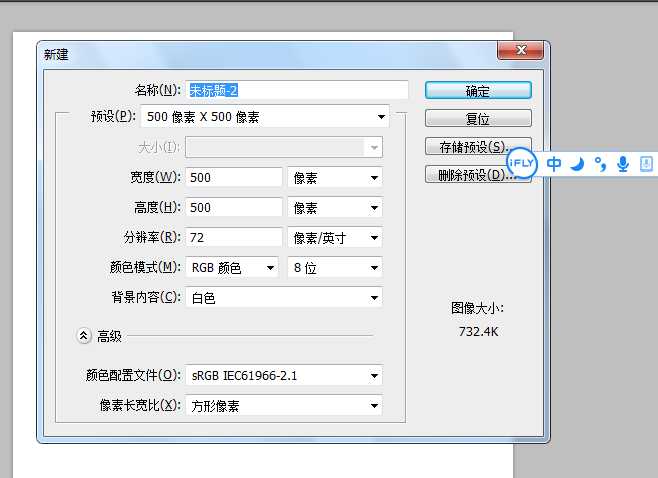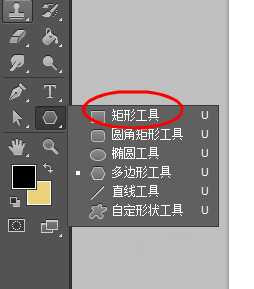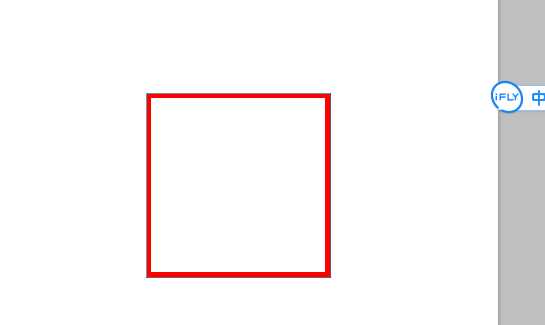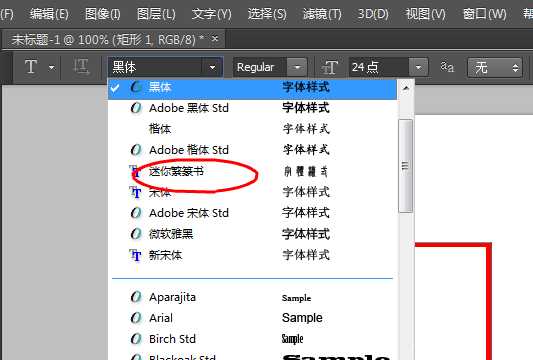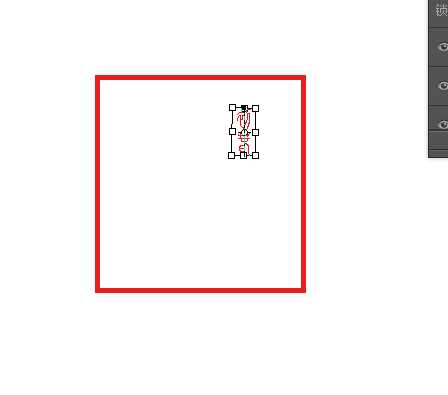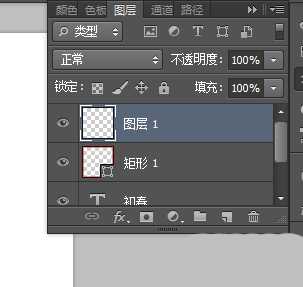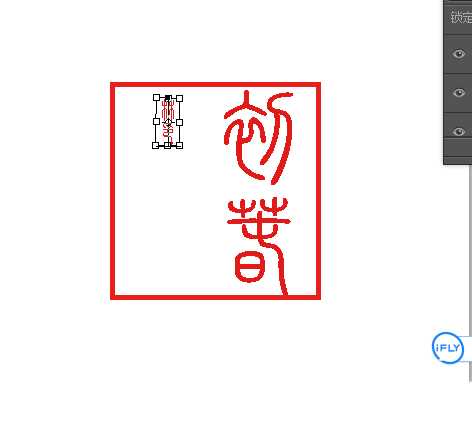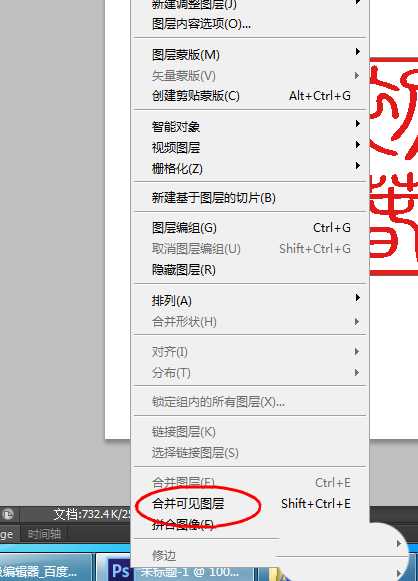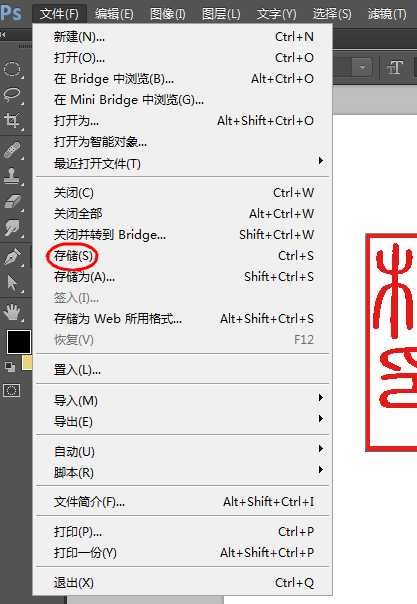ps中设计矢量印章很简单,想要设计一款篆刻印章,该怎么设计呢?下面我们就来看看详细的教程。
- 软件名称:
- Adobe Photoshop CC 2018 v19.0 简体中文正式版 32/64位
- 软件大小:
- 1.53GB
- 更新时间:
- 2019-10-24立即下载
1、首先打开ps软件,新建一个500×500像素,分辨率为72,为白色的文件。
2、再点击左边菜单选择,形状工具里面的----矩形工具,在上边菜单选择,描边,颜色为红色,宽度为5像素。
3、点击鼠标,往右下拉动,同时手按住电脑上,shift键,这样可以保证拉出来的是一个正方形。
4、选择左侧菜单里面的文字工具,在上列菜单里选择,文字的大小字号为24,,字体为篆体,颜色是红色,文字方向是竖排。
5、首先打上“初春”两个字,是竖行排列,然后点击,ctrl键+t键出现一个可以拉动的小筐,我们点击四个边角进行拉动,把字拉到自己认为合适的大小。
6、然后点击右边,新建一个图层,再打上“林印'两个字,然后点击,ctal键+t键出现一个可以拉动的小筐,我们点击四个边角进行拉动,把字拉到自己认为合适的大小,基本上四个字,均匀平整,就可以。
7、点击上边菜单-----图层,点击----向下合并所见图层,再点击文件,储存就可以把这款设计好的篆刻印章,保存在文件夹里。也可以带到,印章篆刻店里面请店家帮助刻出来。
以上就是ps设计篆刻印章木板的教程,希望大家喜欢,请继续关注。
相关推荐:
ps怎么绘制一款正方形的个人印章?
ps怎么设计带有创意边框的印章?
PS怎么设计文字样式的印章?
标签:
ps,印章
免责声明:本站文章均来自网站采集或用户投稿,网站不提供任何软件下载或自行开发的软件!
如有用户或公司发现本站内容信息存在侵权行为,请邮件告知! 858582#qq.com
暂无“ps怎么设计初春林印模板篆刻印章?”评论...
更新动态
2024年11月25日
2024年11月25日
- 凤飞飞《我们的主题曲》飞跃制作[正版原抓WAV+CUE]
- 刘嘉亮《亮情歌2》[WAV+CUE][1G]
- 红馆40·谭咏麟《歌者恋歌浓情30年演唱会》3CD[低速原抓WAV+CUE][1.8G]
- 刘纬武《睡眠宝宝竖琴童谣 吉卜力工作室 白噪音安抚》[320K/MP3][193.25MB]
- 【轻音乐】曼托凡尼乐团《精选辑》2CD.1998[FLAC+CUE整轨]
- 邝美云《心中有爱》1989年香港DMIJP版1MTO东芝首版[WAV+CUE]
- 群星《情叹-发烧女声DSD》天籁女声发烧碟[WAV+CUE]
- 刘纬武《睡眠宝宝竖琴童谣 吉卜力工作室 白噪音安抚》[FLAC/分轨][748.03MB]
- 理想混蛋《Origin Sessions》[320K/MP3][37.47MB]
- 公馆青少年《我其实一点都不酷》[320K/MP3][78.78MB]
- 群星《情叹-发烧男声DSD》最值得珍藏的完美男声[WAV+CUE]
- 群星《国韵飘香·贵妃醉酒HQCD黑胶王》2CD[WAV]
- 卫兰《DAUGHTER》【低速原抓WAV+CUE】
- 公馆青少年《我其实一点都不酷》[FLAC/分轨][398.22MB]
- ZWEI《迟暮的花 (Explicit)》[320K/MP3][57.16MB]